HP iPAQ h3900 Compaq iPAQ Pocket PC H3900 Series - Getting Started Guide - Page 170
Kalenterin k, Calendar
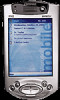 |
View all HP iPAQ h3900 manuals
Add to My Manuals
Save this manual to your list of manuals |
Page 170 highlights
GS 8x5.book Page 170 Friday, February 14, 2003 3:45 PM 5 Valitse Display, jos haluat määrittää, milloin Todayikkuna tulee näkyviin. 6 Valitse alanuolipainikkeella aika, jonka kuluttua Today-ikkuna tulee näyttöön. Kalenterin käyttö (Calendar) Calendar-sovelluksella voit • lisätä tapaamisia • määrittää muistutuksia. Voit selata kalenteria • aikataulun mukaan • päivän mukaan • viikon mukaan • kuukauden mukaan • vuoden mukaan. Vihje: lisää tapaamismerkintöihin mahdollisimman vähän tietoa muistin säästämiseksi. Vihje: pääset kalenteriin nopeasti painamalla sen sovelluspainiketta. Kalenterin tarkasteleminen Calendar-sovelluksen oletusarvoinen näkymä on Agenda, jossa näkyy eniten tietoa tapaamisista. 1 Valitse Start-valikosta Calendar. Tapaamisen lisääminen ja muistutuksen määrittäminen Vihje: lisää tapaamismerkintöihin mahdollisimman vähän tietoa muistin säästämiseksi. Vihje: voit lisätä tapaamisen ja määrittää sille muistutuksen Today-ikkunassa. 1 Valitse Start-valikosta Calendar. 2 Lisää tapaaminen valitsemalla New. 3 Syötä aihe. Kalenterin käyttö (Calendar) 7 Valitse OK. 170















